下記で世界最速レビューした、先日発売になったドン・キホーテの税別19,800円格安7インチUMPC(超小型ノートパソコン)「NANOTE」(ナノート)
低スペックながら、2万円でUMPCが買えてしまうということで、一部のガジェッターをワクワクさせてくれました。
その後、色々批判などもあるようですが、確かに「箱を開けて電源を入れてWi-FiにつないだらすぐにFacebookを快適に見たい」といったニーズには適しません。
そういう方はMacBookとかLet’s noteを買いましょう。値段は10倍しますが、世界最高レベルに完成度の高い製品たちです。もちろん私も愛用しています。
ただ、「あれ?初期セットアップでWi-FiにいつものSSIDが見当たらない…そうかー!a/acの5G帯非対応なのか!やべえ!ワクワクしてきた!2万円UMPC、遊び尽くしてやる!」といったメンタリティの方にはピッタリのガジェットです。
というわけで、このシリーズでは、この2万円の良くも悪くも話題性抜群の面白いアイテムであるNANOTEで、色々遊んで楽しんでいきたいと思います。
第1回は、「DOSゲーム機にしてDOSゲームで遊びまくる」です。
↓はDOOMです。

DOSBoxを入れる
DOSゲームをやる方法はいくつかありますが、今回は汎用性などを考えて、DOSBoxを入れることにしました。
↓のようにブラウザでプレイする方法もありますが、ちょっと動きが遅かったのと、「DOS機に仕立て上げている」感を出すために、DOSBoxにしました。
DOSBoxは、別途DOSを用意しなくても多くのDOSアプリを走らせられる優れたエミュレーターです。
Windowsのほか、MacOSやLinux向けに開発されています。
フリーで使えますが、プロジェクトにはぜひ積極的に寄付をしていきましょう。ページ下部に、↓のようにドネーションのバナーがいくつかあります。

こちらのダウンロードページから、最新のWindows向け0.74-3のWin32インストーラ版をダウンロードしました。
容量は数メガなので、すぐ終わります。
立ち上げると、インストーラが開きます。
フォルダパスは、Cドライブ直下などが便利です。フォルダ名もなるべくシンプルなほうが後々楽です。今回は「C:\DOSBox」にしました。(下記画像は修正前)
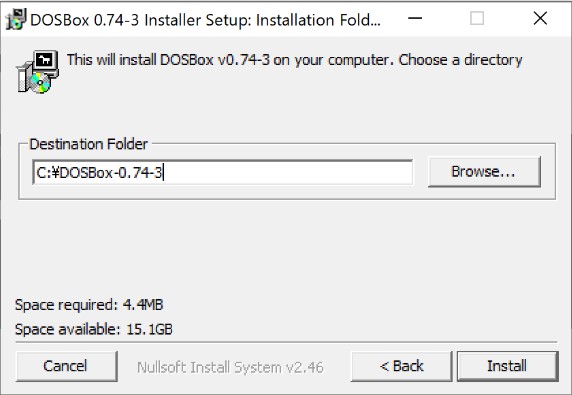
インストールしたら、↓のようなファイルたちが展開されます。
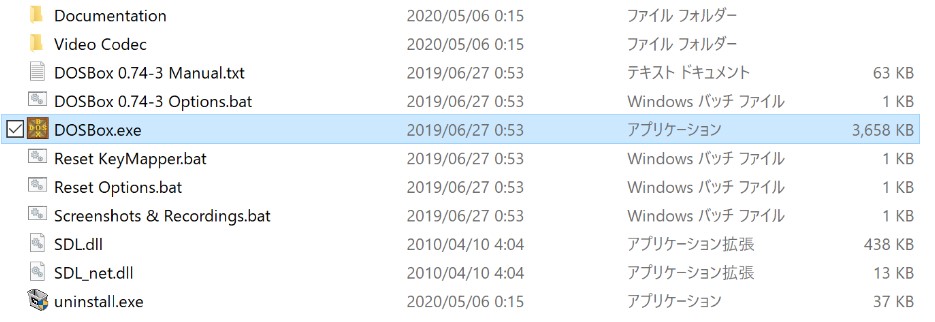
この「DOSBox.exe」を実行すれば、DOSBoxが立ち上がります。
ただ、デフォルトでは↓のように極小サイズです。文字は2mmほどです。これは、のちほど設定で変えていきましょう。
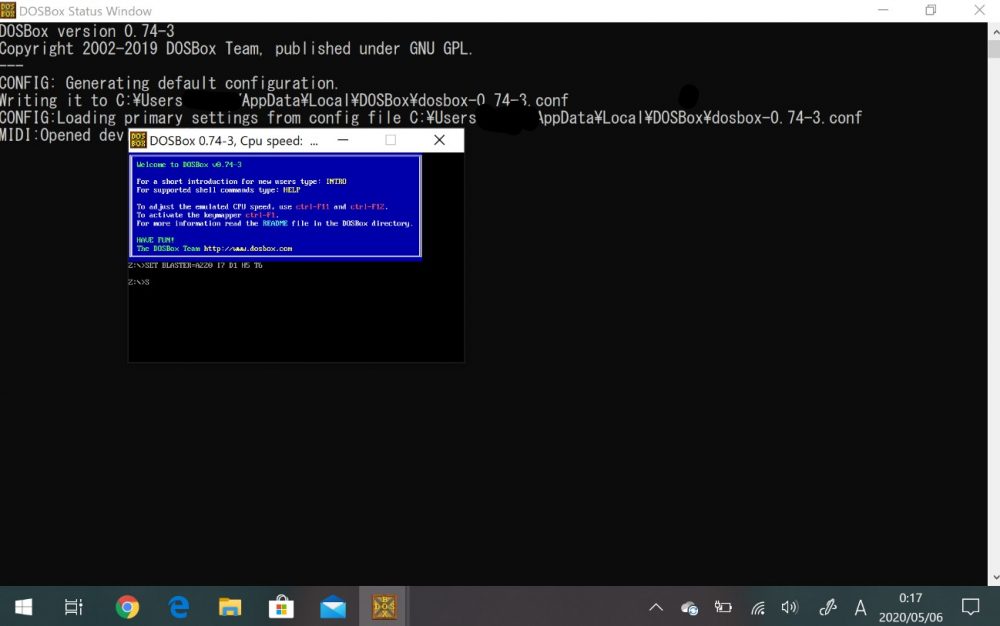
また、ゲームを格納するために、フォルダを一つ作っておくと便利です。今回は「GAMES」フォルダを作りました。
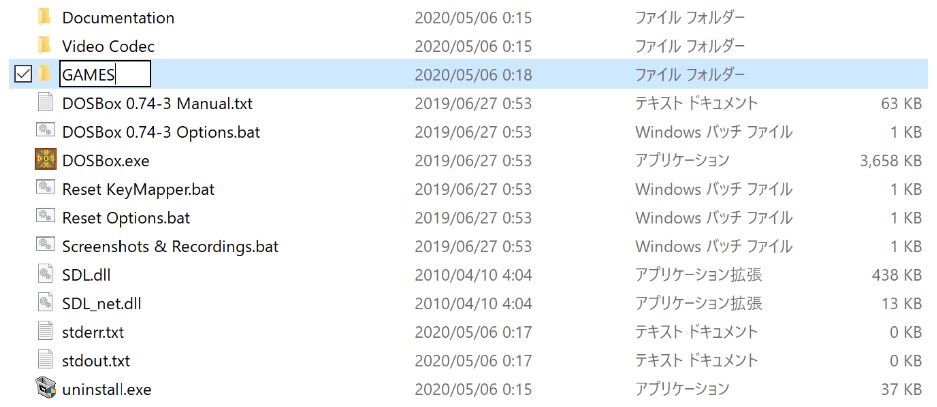
ゲームのインストール
DOSゲームは、フリーウェア、シェアウェア、デモ、試作、完全版まで、膨大なタイトルが配布されています。
「DOS GAMES ARCHIVE」や、「GOG.com」に、もちろん違法でない形で大量にアーカイブされていますので、「パソコン店の片隅にこんな洋ゲーあったなー」とか思いながらプレイしたいゲームを探しましょう。
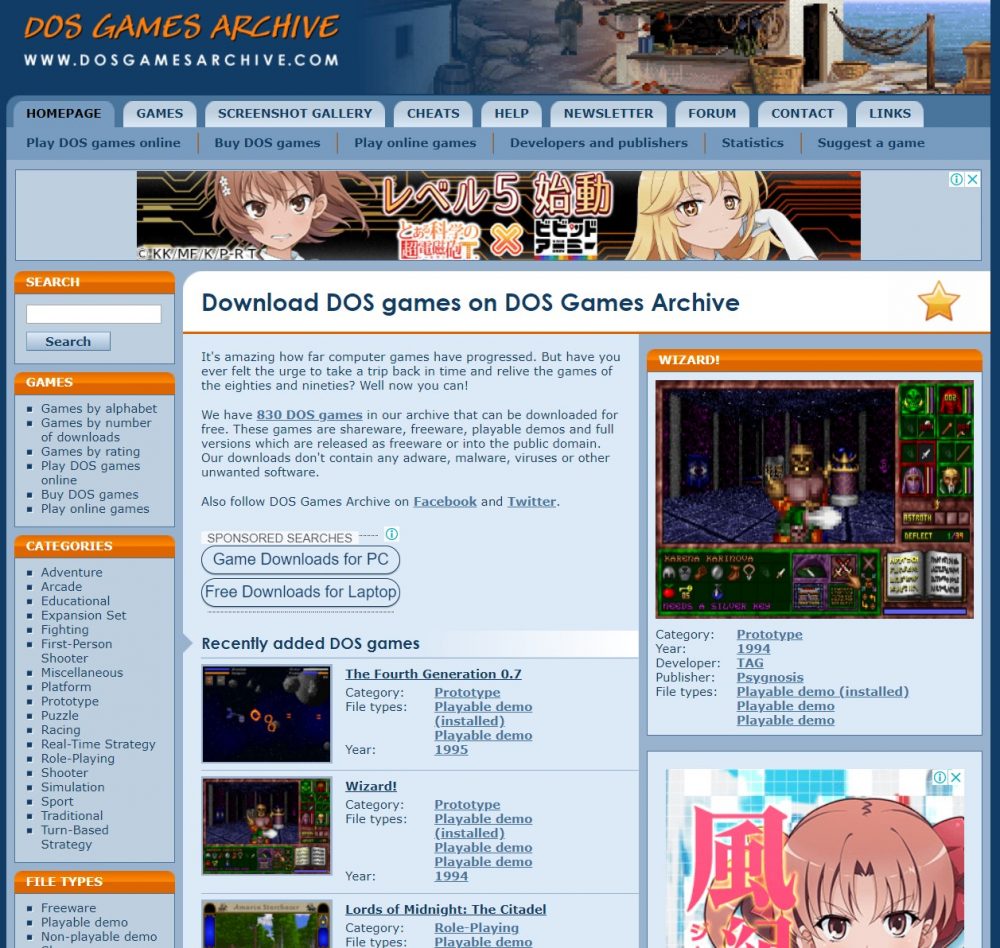
ダウンロードして解凍したゲームのフォルダを、先ほど作った「GAMES」の中に放り込みます。
で、DOSBoxを立ち上げて、下記のようにまずマウントします。
Z:\>mount c c:\dosbox\games
Drive C mounted as local directory C:\DOSBox\GAMES
DOSBoxはキーマッピングがUSなので、設定を変えない状態でNANOTEで入力しようとすると、キートップの印字通りには入力できません。
コロンはShift+セミコロン、\は「ろ」キー(\で入ります)で入力しましょう。
今回は、DOS GAMES ARCHIVEのトップページに出ていた「Cisco Heat: All American Police Car Race」というゲームを適当に選びました。
上記マウント後、
Z:\>c:
C:\>cd c:\cisco
C:\>cisco
みたいに懐かしのコマンドを入れると起動します。
↓ちっちゃー!!
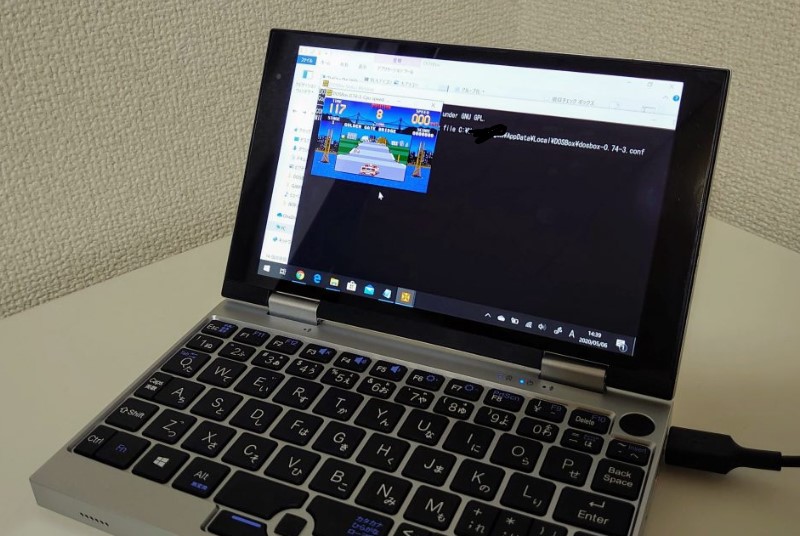
画面が小さすぎてちょっとこれで遊ぶのは無理です。
カーソルをDOSBox内に動かしてAlt+Enterでフルスクリーンになるのですが、残念ながらNANOTEでは↓のように画面が途中で切れてしまいます。

というわけで、つづいてNANOTE用のフルスクリーン設定をしていきます。
.confの設定
DOSBoxの設定ファイルは、ユーザーフォルダ(C:\Users\{ユーザー名})の中の、AppData\Local\DOSBoxに入っているdosbox-0.74-3.confです。
[sdl]という項目を探して、↓のように修正します。(赤字が修正部分)
fullscreen=true
fulldouble=true
fullresolution=640×480
windowresolution=640×480
output=opengl
autolock=true
sensitivity=100
waitonerror=true
priority=higher,normal
mapperfile=mapper-0.74-3.map
usescancodes=true
レゾリューションは、NANOTEの16:9に合わせたらおそらく黒帯が出ずに使えるのですが、個人的に昔愛用していたDOS機が640×480だったので、こうしています。ただの趣味です。
元の設定は「#」を文頭につけておけばコメントアウトできますのでそれで残しておいたほうが良いかも知れません。
毎回マウントするのは面倒です。.confファイルの末尾がautoexec.batに該当するので、↓も入れておくと良いかも知れません。
mount c c:\dosbox\games
c:
これで保存して、DOSBoxを起動すれば……
出たー!!!↓

うわー!DOSゲームだー!3Dでグリグリ動いて、FM音源的なサウンドが美しい!
カーソルキーで操作です。

こうなると、DOOMを入れるしかない!
ということで、先ほどのアーカイブからDOOMを拾ってきて入れました。

カーソルキーやZキーで、普通にグリグリ動きます。
この小容量でこんなリッチがゲームができるなんて、何度見ても感動です。
ちなみにDOSBoxをスタートアップに入れ、最初からプロンプトが出るようにしています今は。

豊富なDOSゲームをどこでも無限に楽しめるマシンに
というわけで、色々な場所でさんざんボロクソ言われていてかわいそうだったNANOTEですが、こうしてDOSゲームをどこでもプレイできる優秀なマシンに変身しました。
PDチャージャーで充電できるので、モバイルバッテリーとナノートを持って街に繰り出せば、どこでも「あの頃の部屋の中」ですよ!
デイリーガジェットYouTubeチャンネル!
(”ほぼ”毎日更新中!)
デイリーガジェットでは、UMPC(超小型PC)、スマホ、タブレット、レトロPCをはじめとして、商品のレビューやインタビューの動画を、YouTubeに”ほぼ”毎日公開しています。
一見怪しいですが実は心優しい、デイリーガジェット動画部のケン氏がゆるい感じにレポートしています。
ぜひ↓からチャンネル登録をお願いします!


















